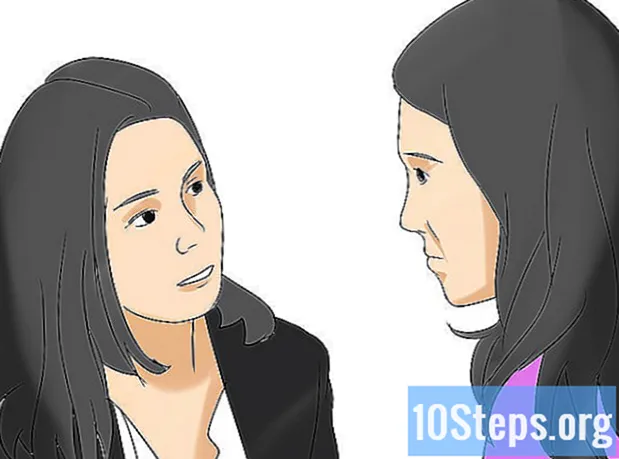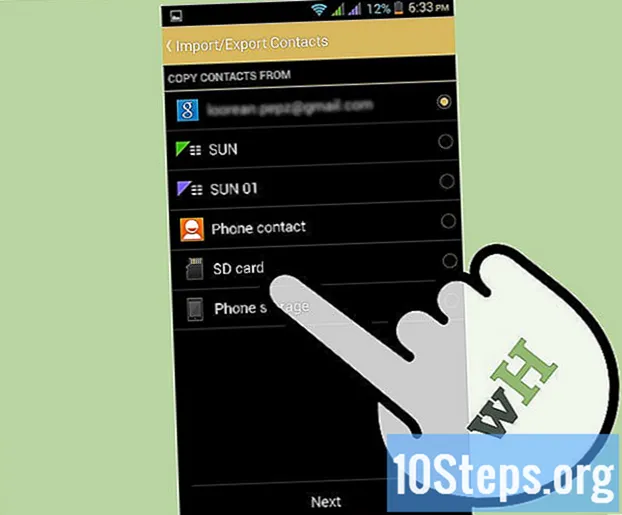विषय
यह आलेख आपको सिखाएगा कि दूषित या क्षतिग्रस्त हार्ड ड्राइव पर डिस्क त्रुटि कैसे ठीक करें। निम्न चरणों का उपयोग विंडोज और मैक दोनों पर किया जा सकता है। ध्यान रखें कि हार्ड ड्राइव जो शारीरिक रूप से क्षतिग्रस्त हो गए हैं, उन्हें सॉफ्टवेयर का उपयोग करके मरम्मत नहीं की जा सकती है, इस मामले में उन्हें डेटा रिकवरी पेशेवरों द्वारा विश्लेषण किया जाना चाहिए।
कदम
2 की विधि 1: विंडोज पर
स्क्रीन के निचले बाएँ कोने में Windows लोगो पर क्लिक करना। आप कुंजी भी दबा सकते हैं ⊞ जीत इसे खोलने के लिए।

"प्रारंभ" विंडो के बाईं ओर एक फ़ोल्डर के आकार के आइकन के साथ बटन पर क्लिक करके। ऐसा करने से "फ़ाइल एक्सप्लोरर" विंडो खुल जाएगी।
क्लिक करें यह पी.सी.. यह फ़ोल्डर "फ़ाइल एक्सप्लोरर" विंडो के बाईं ओर है। ऐसा करने से "यह पीसी" विंडो खुल जाएगी।

हार्ड ड्राइव का चयन करें। "डिवाइस और ड्राइव" शीर्षक के तहत, उस हार्ड ड्राइव पर क्लिक करें जिसे आप मरम्मत करना चाहते हैं।- आम तौर पर, कंप्यूटर की स्थानीय हार्ड ड्राइव को लेबल किया जाता है सी :).
टैब पर क्लिक करें संगणक खिड़की के ऊपरी बाएँ कोने में। फिर, एक टूलबार दिखाई देगा।

क्लिक करें संपत्ति. यह लाल चेकमार्क आइकन टूलबार के बाईं ओर स्थित है। फिर, "गुण" विंडो खुल जाएगी।
टैब पर क्लिक करें उपकरण खिड़की के शीर्ष पर स्थित है।
क्लिक करें जाँच. यह विकल्प "गुण" विंडो के शीर्ष के पास "त्रुटि जाँच" अनुभाग के दाईं ओर है।
क्लिक करें चेक ड्राइव जब आग्रह किया गया। कंप्यूटर तब क्षतिग्रस्त क्षेत्रों के लिए डिस्क खोज करेगा।
स्कैन पूरा होने तक प्रतीक्षा करें। स्कैन के अंत में, एक पॉप-अप विंडो परिणाम दिखाएगा।
क्लिक करें जाँच और मरम्मत इकाई जब आग्रह किया गया। यह विकल्प पॉप-अप विंडो में सबसे नीचे है। फिर, विंडोज मिली त्रुटियों को ठीक करने की कोशिश करेगा, और इसमें क्षतिग्रस्त क्षेत्रों को सुधारने से लेकर क्षतिग्रस्त क्षेत्रों में आवंटित फ़ाइलों को स्थानांतरित करने के लिए एक नए, अनियंत्रित क्षेत्र में सब कुछ शामिल हो सकता है।
- आपको क्लिक करने की आवश्यकता हो सकती है जाँच और मरम्मत इकाई जब तक सभी त्रुटियों को ठीक नहीं किया जाता है।
2 की विधि 2: मैक पर
यदि आवश्यक हो तो डिस्क को अपने कंप्यूटर से कनेक्ट करें। यदि आप बाहरी हार्ड ड्राइव या यूएसबी स्टिक को ठीक करने की कोशिश कर रहे हैं, तो इसे कंप्यूटर के यूएसबी पोर्ट में से एक में प्लग करें।
- यदि आप किसी स्थानीय हार्ड ड्राइव के साथ काम कर रहे हैं तो इस चरण को छोड़ दें।
- यदि आपके Mac में USB पोर्ट नहीं है, तो आपको USB 3 से USB-C अडैप्टर का उपयोग करने की आवश्यकता हो सकती है।
क्लिक करें जाओ. यह विकल्प एक मेनू आइटम है और मैक स्क्रीन के शीर्ष पर स्थित है। फिर एक ड्रॉप-डाउन मेनू दिखाई देगा।
- यदि आप विकल्प नहीं देखते हैं जाओ स्क्रीन के शीर्ष पर, मैक डॉक पर फाइंडर आइकन पर क्लिक करें (या डेस्कटॉप पर क्लिक करें) इसे प्रदर्शित करने के लिए मजबूर करें।
क्लिक करें उपयोगिताओं ड्रॉप-डाउन मेनू के निचले भाग के पास।
"डिस्क उपयोगिता" खोलें। इसमें स्टेथोस्कोप के साथ एक ग्रे हार्ड ड्राइव आइकन है।
हार्ड ड्राइव का चयन करें। खिड़की के ऊपरी बाएं कोने में, उस हार्ड ड्राइव पर क्लिक करें जिसे आप मरम्मत करना चाहते हैं।
टैब पर क्लिक करें प्राथमिक चिकित्सा. इस विकल्प में स्टेथोस्कोप आइकन है और "डिस्क उपयोगिता" विंडो के शीर्ष पर है।
क्लिक करें Daud जब अगला कहा जाता है, "डिस्क उपयोगिता" चयनित हार्ड ड्राइव के क्षतिग्रस्त क्षेत्रों को स्कैन (और मरम्मत) करना शुरू कर देगा।
मरम्मत पूरी होने तक प्रतीक्षा करें। "डिस्क उपयोगिता" की मरम्मत समाप्त हो जाने के बाद, एक पॉप-अप विंडो को यह स्पष्ट करना चाहिए कि क्या किया गया है।
- यदि आपको मरम्मत सूची में कुछ भी दिखाई नहीं देता है, तो हार्ड ड्राइव को ठीक करने के लिए कोई बुरा क्षेत्र नहीं है।
फिर से "डिस्क उपयोगिता" चलाएं। हर बार जब कोई मरम्मत (या मरम्मत का सेट) सूचीबद्ध होती है, तो अधिक त्रुटियों की जांच के लिए "डिस्क उपयोगिता" को फिर से चलाएं। इसके बाद यह स्कैन के अंत में त्रुटियों की रिपोर्ट करता है, तो मैक की हार्ड ड्राइव को ठीक किया जाएगा।
टिप्स
- अधिकांश हार्ड ड्राइव में अतिरिक्त देशी क्षेत्र होते हैं; इसका मतलब है कि क्षतिग्रस्त क्षेत्रों का पता लगने पर स्वचालित रूप से अतिरिक्त अप्रयुक्त क्षेत्र पर पुनर्निर्देशित किया जाएगा।
चेतावनी
- हार्ड ड्राइव को शारीरिक क्षति से विशेष पेशेवरों द्वारा निपटा जाना चाहिए। यदि आपकी डिस्क शारीरिक रूप से क्षतिग्रस्त है, तो इसे कंप्यूटर से डिस्कनेक्ट करके (और नोटबुक में बैटरी को हटाकर) इसका उपयोग करना बंद कर दें।